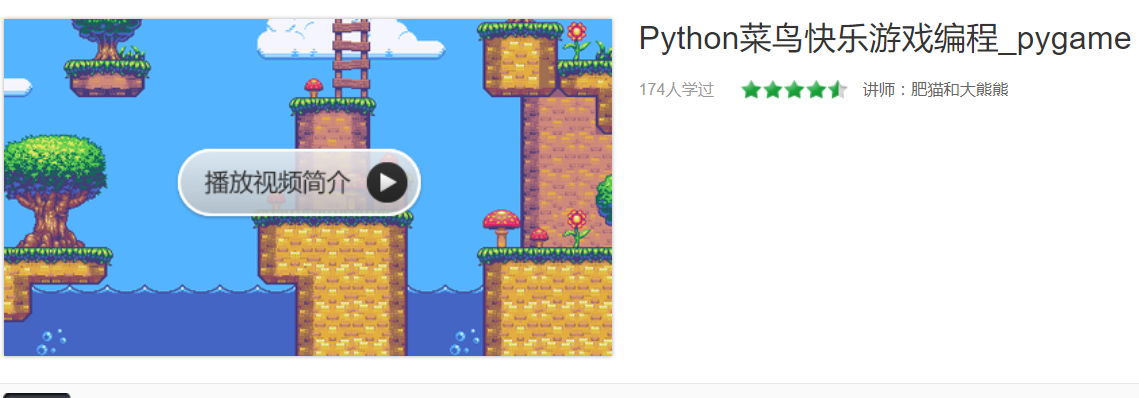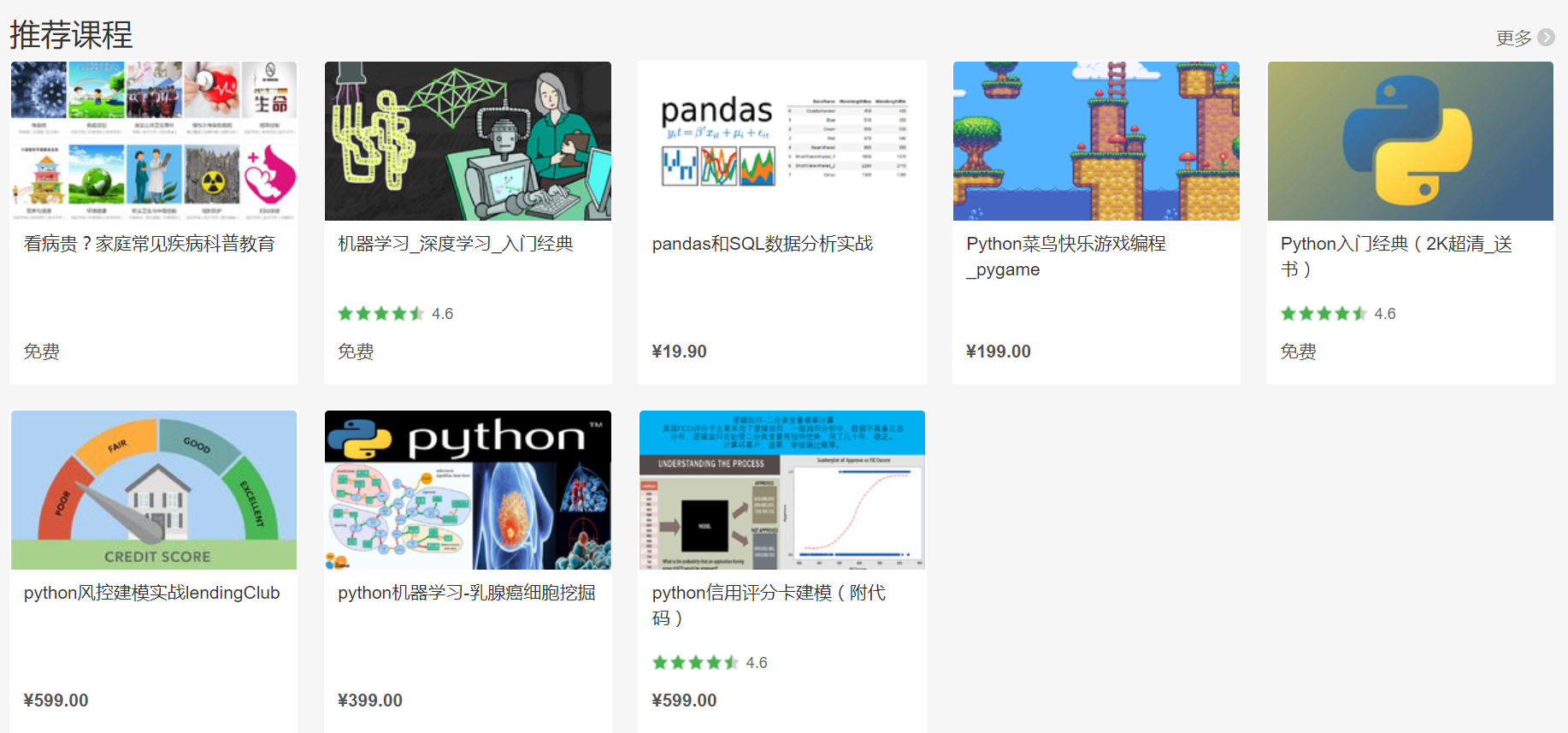Python菜鸟快乐游戏编程_pygame(博主录制,2K分辨率,超高清)
https://study.163.com/course/courseMain.htm?courseId=1006188025&share=2&shareId=400000000398149
实现Python游戏编程第一步要安装Python,Python官网对菜鸟来说是个不错选择。但博主推荐Anaconda,它是一个更强大的Python框架,简单容易操作,性价比很高。
访问anaconda下载地址
https://www.anaconda.com/download/
选择自己电脑的操作系统,分别下载64位和32位的anaconda。
pygame很多脚本是Python2版本写的,很多脚本是Python3写的,因此两个版本下载最好。
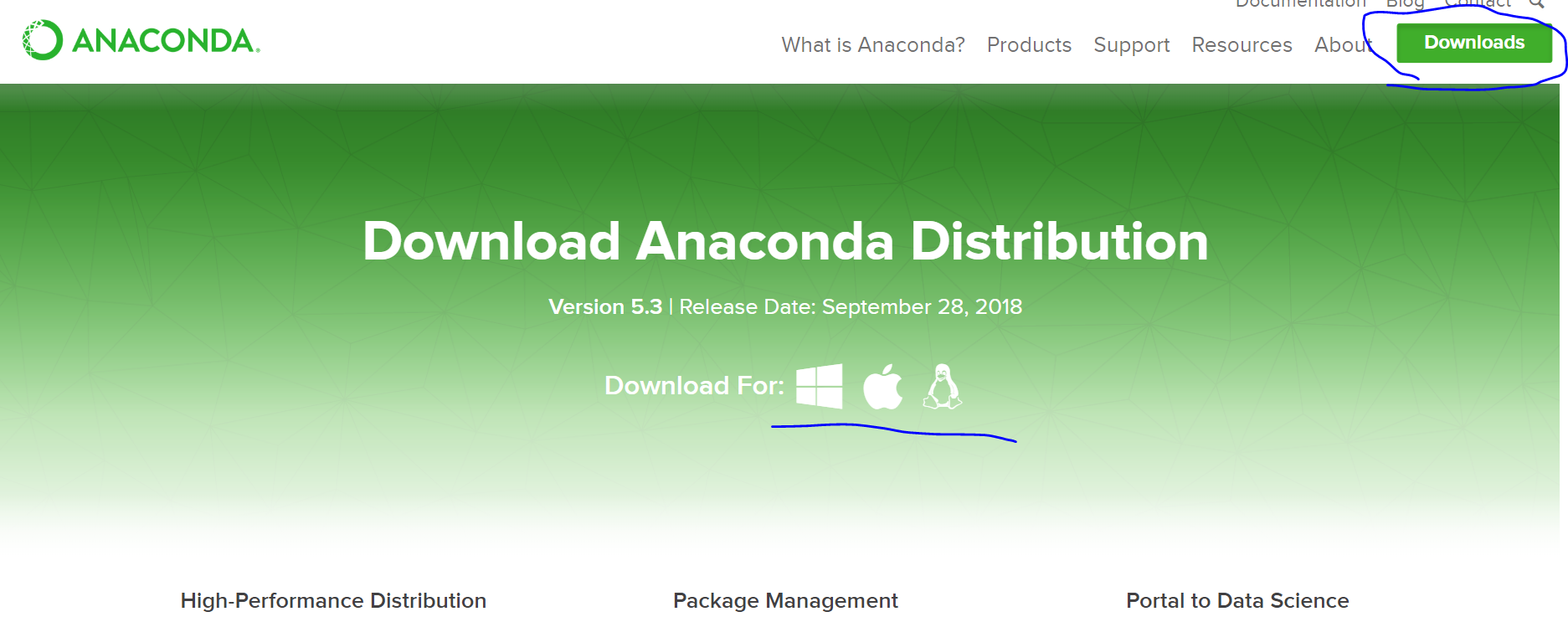
打开下载后的anaconda的prompt,输入pip install pygame
然后机器会自动安装所有pygame依赖的包

最后打开Spyder,输入import pygame,如果没有报错,则搞定了。
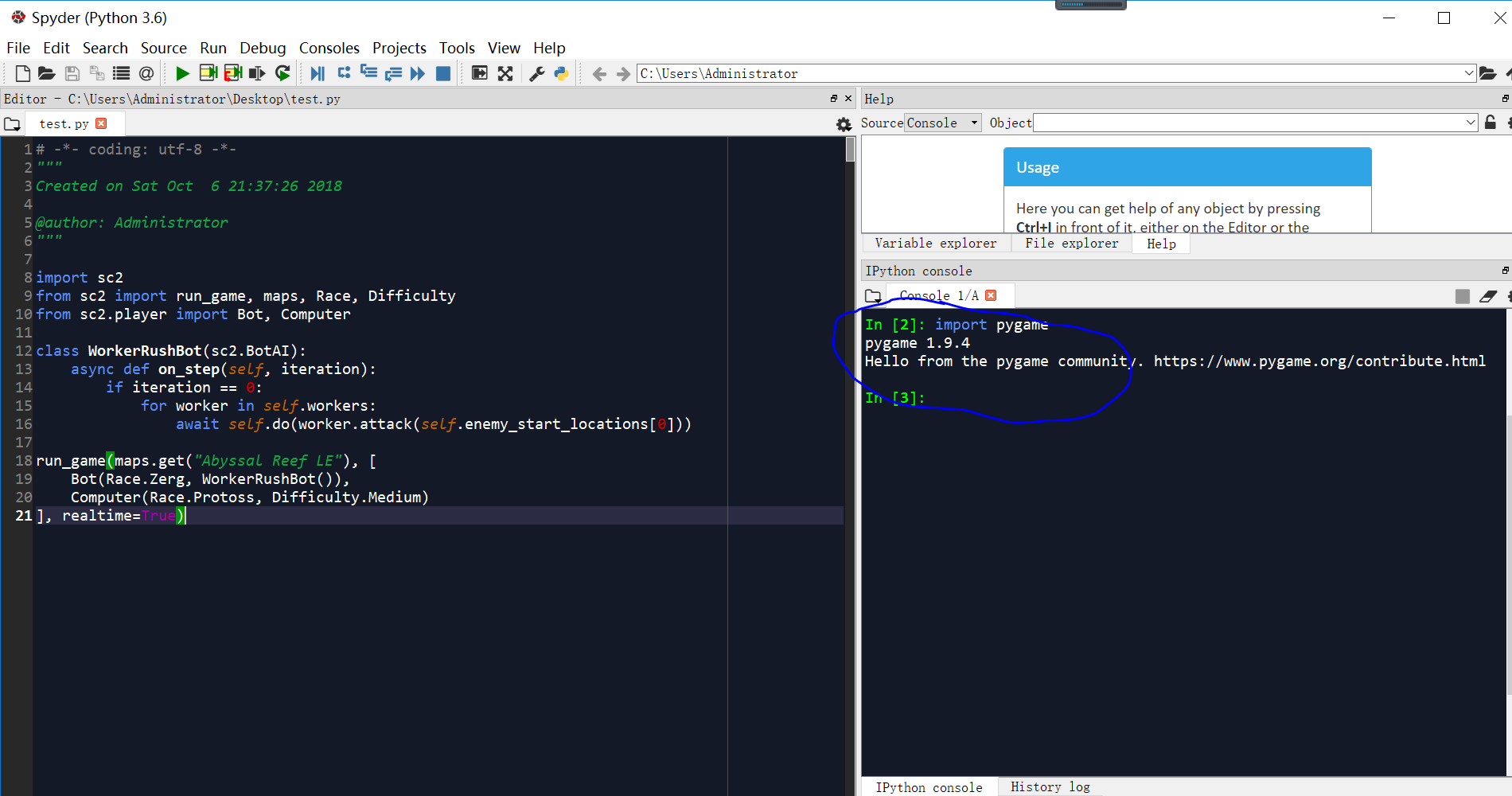
我们来生成第一个pygame程序,即产生一个游戏界面
import pygame,sys #导入pygame和sys模块
from pygame.locals import* #导入pygame 局部变量
pygame.init() #pygame所有模块初始化
screen=pygame.display.set_mode((400,300))#设置屏幕长和宽值
while True: #main game loop游戏主循环
for event in pygame.event.get(): #遍历pygame事件列表
if event.type==QUIT: #如果点击关闭按钮(window右上)
pygame.quit() #关闭pygame库
sys.exit() #系统退出
pygame.display.update() #把screen绘制到屏幕上
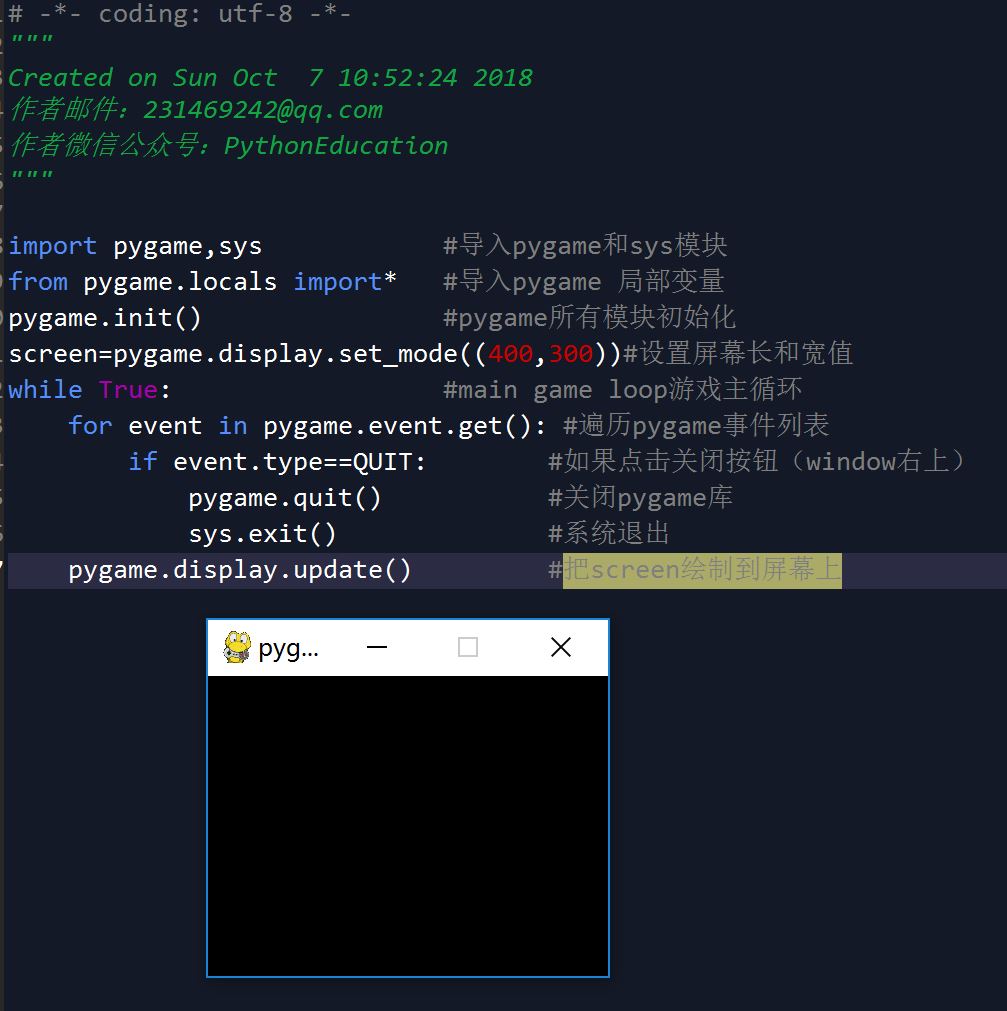
下面我们来运行一个pygame绘图,让大家熟悉颜色参数,屏幕等等
# -*- coding: utf-8 -*-
"""
Created on Sun Oct 7 10:16:24 2018
作者邮件:231469242@qq.com
作者微信公众号:PythonEducation
"""
import pygame, sys
from pygame.locals import *
pygame.init()
# set up the window
DISPLAYSURF = pygame.display.set_mode((800, 800), 0, 32)
pygame.display.set_caption('Drawing')
# set up the colors
BLACK = ( 0, 0, 0)
WHITE = (255, 255, 255)
RED = (255, 0, 0)
GREEN = ( 0, 255, 0)
BLUE = ( 0, 0, 255)
# draw on the surface object
DISPLAYSURF.fill(WHITE)
pygame.draw.polygon(DISPLAYSURF, GREEN, ((146, 0), (291, 106), (236, 277), (56, 277), (0, 106)))
pygame.draw.line(DISPLAYSURF, BLUE, (60, 60), (120, 60), 4)
pygame.draw.line(DISPLAYSURF, BLUE, (120, 60), (60, 120))
pygame.draw.line(DISPLAYSURF, BLUE, (60, 120), (120, 120), 4)
pygame.draw.circle(DISPLAYSURF, BLUE, (300, 50), 20, 0)
pygame.draw.ellipse(DISPLAYSURF, RED, (300, 200, 40, 80), 1)
pygame.draw.rect(DISPLAYSURF, RED, (200, 150, 100, 50))
pixObj = pygame.PixelArray(DISPLAYSURF)
pixObj[380][280] = BLACK
pixObj[382][282] = BLACK
pixObj[384][284] = BLACK
pixObj[386][286] = BLACK
pixObj[388][288] = BLACK
del pixObj
# run the game loop
while True:
for event in pygame.event.get():
if event.type == QUIT:
pygame.quit()
sys.exit()
pygame.display.update()
见下图,我们绘制了多个图形
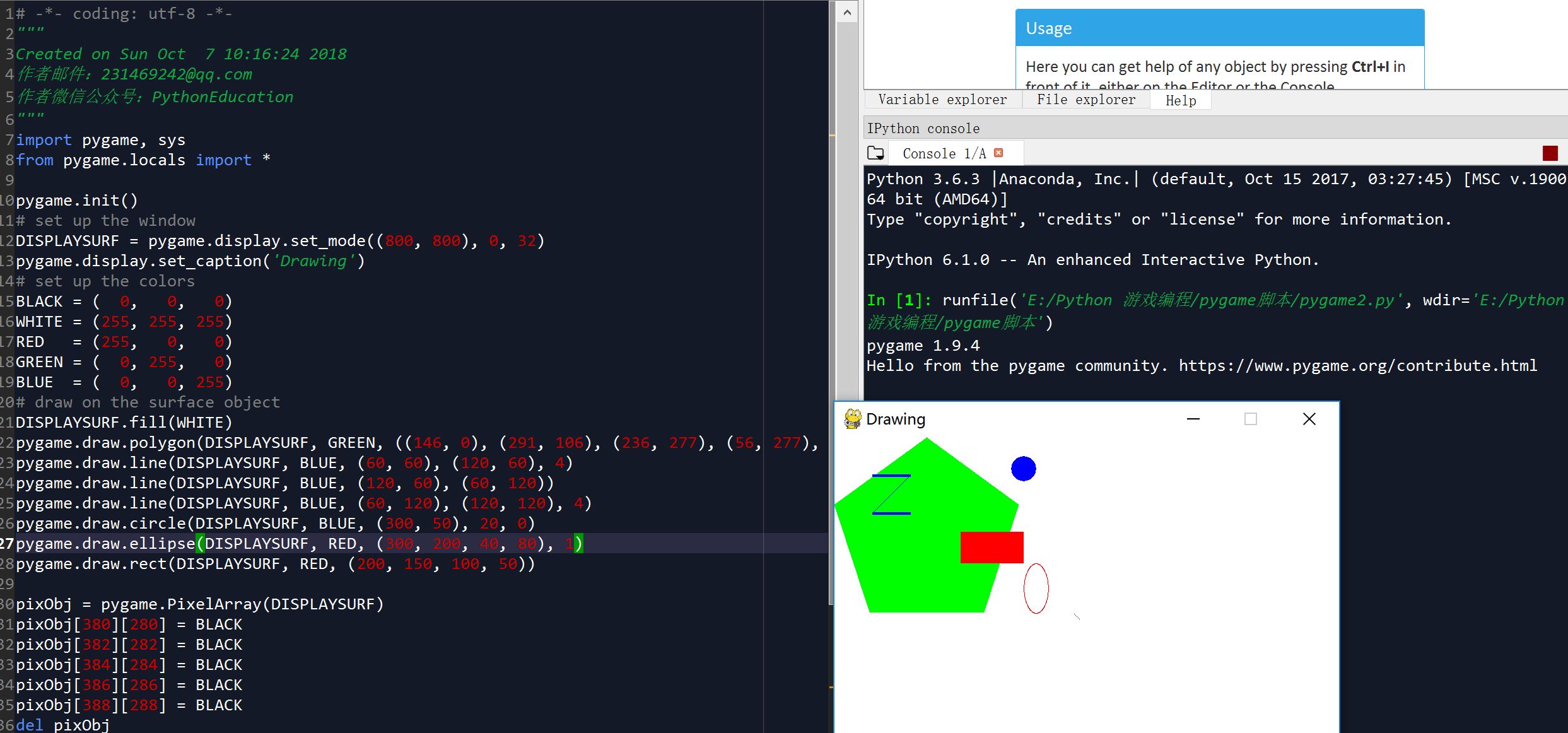
https://study.163.com/provider/400000000398149/index.htm?share=2&shareId=400000000398149(博主视频教学主页)